Media Creation Tool merupakan salah satu aplikasi yang paling banyak digunakan untuk mengunduh ISO Windows 10 langsung dari server Microsoft. Aplikasi ini resmi buatan Microsoft dan antarmukanya sederhana sehingga mudah untuk digunakan.
Menggunakan Media Creation Tool, kita tidak hanya bisa download ISO Windows 10 versi terbaru, tapi juga bisa langsung dibuat bootable media ke flashdisk maupun hard disk eksternal. Secara umum, biasanya Media Creation Tool akan mengunduh ISO Windows 10 versi konsumen seperti Windows 10 Home, Pro, dan sebagainya. Namun, bagaimana jika kita ingin download ISO Windows 10 versi Enterprise? Berikut adalah caranya…
Media Creation Tool tersedia untuk Windows versi 32-bit dan 64-bit. Aplikasi ini menggunakan format file khusus saat proses pengunduhan yang dioptimalkan untuk mempersingkat waktu download. Seperti Rufus, setelah proses download ISO selesai, Media Creation Tool bisa langsung membuat versi bootable melalui DVD maupun USB flash drive yang selanjutnya dapat kita gunakan untuk upgrade maupun install ulang Windows 10.
Secara default, Windows 10 Enterprise hanya tersedia untuk pelanggan MSDN dan VLSC. Namun untungnya, Microsoft menyediakan perintah yang bisa kita manfaatkan untuk download ISO Windows 10 Enterprise tanpa kita harus menjadi pelanggan MSDN.
Download ISO Windows 10 Enterprise dengan Media Creation Tool
Langkah 1: Pertama, download terlebih dahulu aplikasi Media Creation Tool di halaman ini.
Langkah 2: Buka Command Prompt (direkomendasikan, meskipun bisa juga pakai PowerShell) dan arahkan ke folder dimana Anda meletakan hasil download Media Creation Tool.
Langkah 3: Jalankan perintah berikut ini:
MediaCreationTool1909.exe /Eula Accept /Retail /MediaArch x64 /MediaLangCode en-US /MediaEdition Enterprise
Perintah di atas akan mengunduh Windows 10 64-bit. Apabila ingin mengunduh versi 32-bit, ganti
x64
dengan
x86
. Tekan Yes jika jendela konfirmasi User Account Control muncul.
Langkah 4: Gunakan product key KMS resmi yang diberikan oleh Microsoft agar bisa melanjutkan proses download.
NPPR9-FWDCX-D2C8J-H872K-2YT43
Jika product key di atas sudah tidak bisa digunakan, kunjungi halaman ini untuk mendapatkan yang baru.
Langkah 5: Pilih opsi 2 untuk membuat ISO yang selanjutnya bisa kita gunakan untuk flashdisk.
Selanjutnya kita tinggal menunggu proses download ISO Windows 10 Enterprise selesai. Di dalam ISO tersebut, kita bisa menginstall edisi Windows 10 berikut ini:
- Enterprise
- Education
- Professional
- dan versi N yang tanpa terinstall software media
Semoga bermanfaat! Apabila ada kendala atau pertanyaan, jangan sungkan untuk menanyakannya melalui kolom komentar.

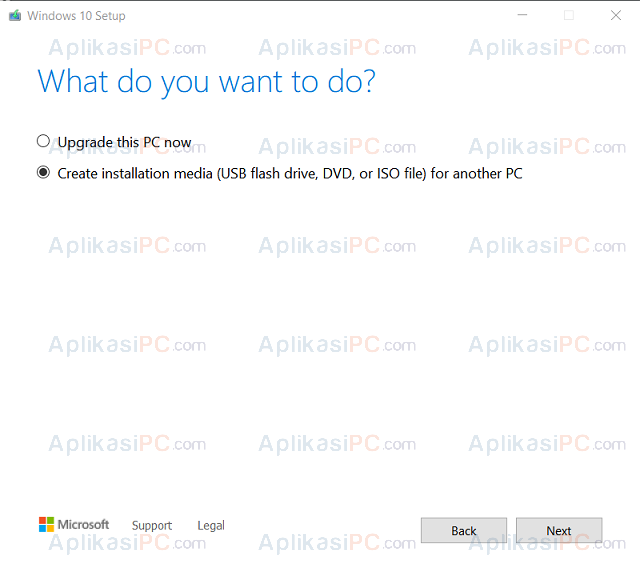
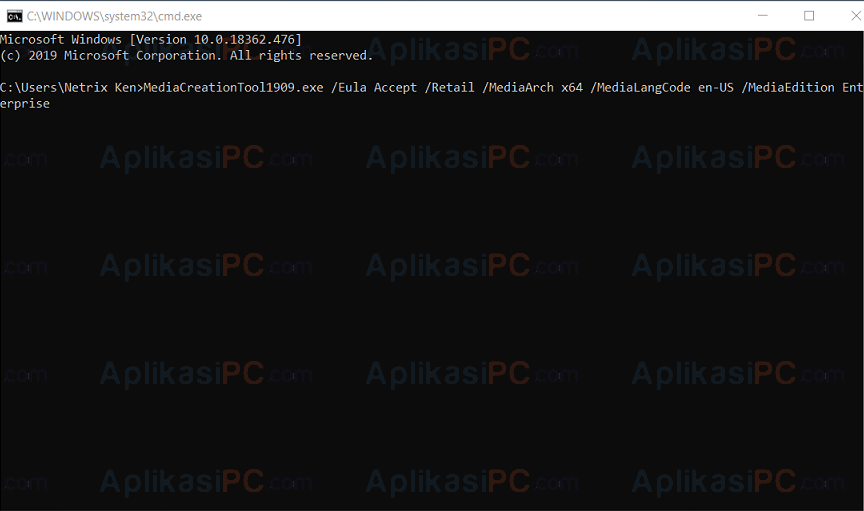
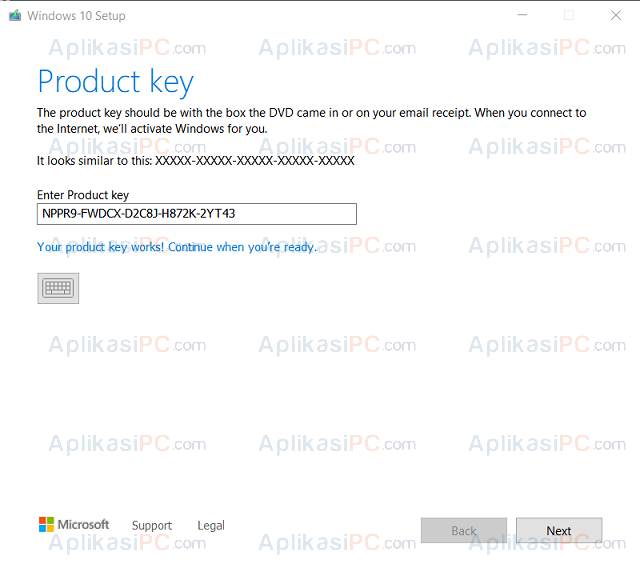
Gan, setelah itu langsung buat bootable saja? Atau ada lanjutannya? Dan buat build 1903 apakah bisa?
Iya mas, ISO nya tinggal dibuat bootable, pakai Rufus bisa, terus dipake install ulang
terimakadsih atas info cara buat iso win 10..bpk/ibu yth.